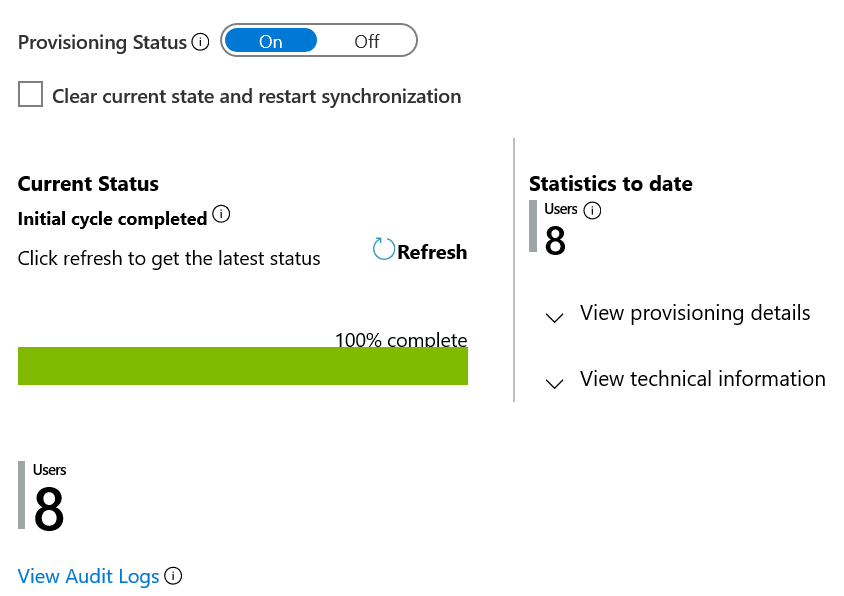Nota
El acceso a esta página requiere autorización. Puede intentar iniciar sesión o cambiar directorios.
El acceso a esta página requiere autorización. Puede intentar cambiar los directorios.
El objetivo de este artículo es mostrar los pasos para escribir atributos de Microsoft Entra ID en SAP SuccessFactors Employee Central.
Información general
Puede configurar la aplicación Writeback de SAP SuccessFactors para transferir atributos específicos desde Microsoft Entra ID a SAP SuccessFactors Employee Central. La aplicación de aprovisionamiento de escritura diferida de SuccessFactors admite la asignación de valores a los siguientes atributos de Employee Central:
- Correo electrónico del trabajo
- Nombre de usuario
- Número de teléfono del trabajo (incluidos el código de país, el código de área, el número y la extensión)
- Marca principal del número de teléfono del trabajo
- Número móvil (incluidos el código de país, el código de área y el número)
- Marca principal del teléfono móvil
- Atributos custom01-custom15 del usuario
- Atributo loginMethod
Nota:
Esta aplicación no tiene ninguna dependencia de las aplicaciones de integración de aprovisionamiento de usuarios entrantes de SuccessFactors. Puede configurarlo de forma independiente a SuccessFactors en una aplicación de aprovisionamiento de AD local o SuccessFactors en la aplicación de aprovisionamiento de ID de Microsoft Entra.
Consulte la sección Escenarios de reescritura de la guía de referencia de integración de SAP SuccessFactors para obtener más información sobre los escenarios admitidos, los problemas conocidos y las limitaciones.
¿Para quién es más adecuada esta solución de aprovisionamiento de usuarios?
La solución de aprovisionamiento de usuarios SuccessFactors Writeback es idónea para:
- Organizaciones que usan Microsoft 365 y que quieren realizar la escritura diferida de atributos autoritativos administrados por TI (como la dirección de correo electrónico, el teléfono o el nombre de usuario) en SuccessFactors Employee Central.
Configuración de SuccessFactors para la integración
Todos los conectores de aprovisionamiento de SuccessFactors requieren credenciales de una cuenta de SuccessFactors con los permisos correctos para invocar las API OData de Employee Central. En esta sección se describen los pasos para crear la cuenta de servicio de SuccessFactors y conceder los permisos adecuados.
- Creación o identificación de una cuenta de usuario de API en SuccessFactors
- Creación de un rol de permisos de API
- Creación de un grupo de permisos para el usuario de API
- Conceder el rol de permiso al grupo de permisos
Creación e identificación de una cuenta de usuario de API en SuccessFactors
Trabaje con el equipo de administración de SuccessFactors o con el asociado de implementación para crear o identificar una cuenta de usuario en SuccessFactors que se usará para invocar las API de OData. Las credenciales de nombre de usuario y contraseña de esta cuenta se necesitarán al configurar las aplicaciones de aprovisionamiento en Microsoft Entra ID.
Creación de un rol de permisos de API
Inicie sesión en SAP SuccessFactors con una cuenta de usuario que tenga acceso al centro de administración.
Busque Administrar roles de permiso y, a continuación, seleccione Administrar roles de permiso en los resultados de la búsqueda.

En la lista de roles de permisos, seleccione Crear nuevo.
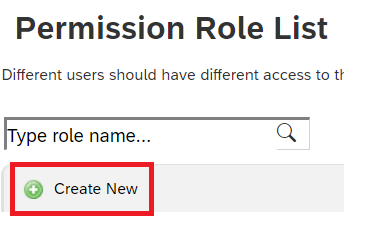
Agregue un nombre de rol y una descripción para el nuevo rol de permiso. El nombre y la descripción deben indicar que el rol se utilizará para los permisos de uso de la API.
En Configuración de permisos, seleccione Permiso..., desplácese hacia abajo en la lista de permisos y seleccione Administrar herramientas de integración. Active la casilla Permitir que el administrador acceda a la API de OData a través de la autenticación básica.
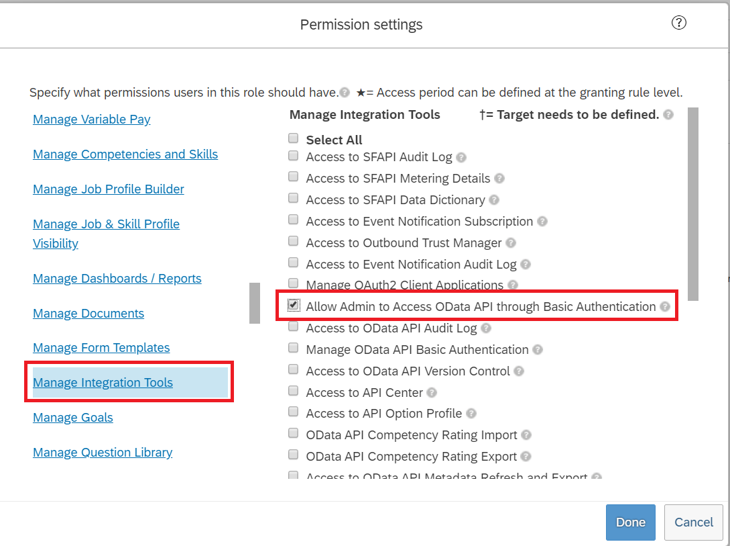
Desplácese hacia abajo en el mismo cuadro y seleccione Employee Central API. Agregue permisos, tal como se muestra a continuación, de lectura y edición mediante la API ODATA. Seleccione la opción de edición si tiene previsto usar la misma cuenta para el escenario de reversión en SuccessFactors.
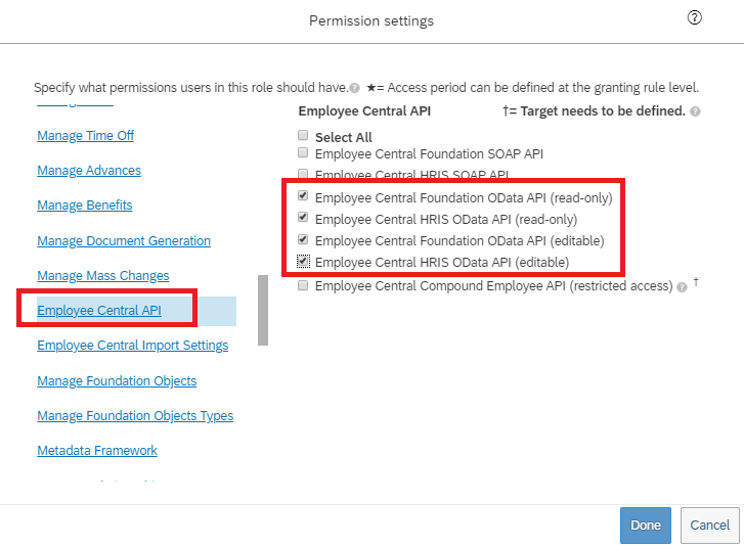
Seleccione Listo. Seleccione Guardar cambios.
Creación de un grupo de permisos para el usuario de la API
En el Centro de administración de SuccessFactors, busque Administrar grupos de permisos y, a continuación, seleccione Administrar grupos de permisos en los resultados de la búsqueda.
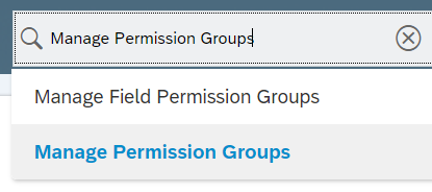
En la ventana Administrar grupos de permisos, seleccione Crear nuevo.
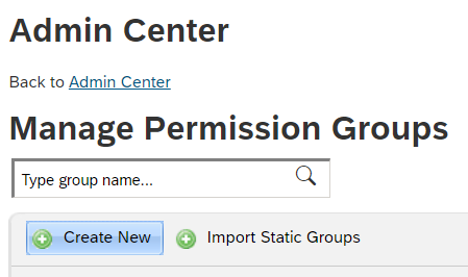
Agregar un nombre de grupo para el nuevo grupo. El nombre del grupo debe indicar que es para usuarios de la API.
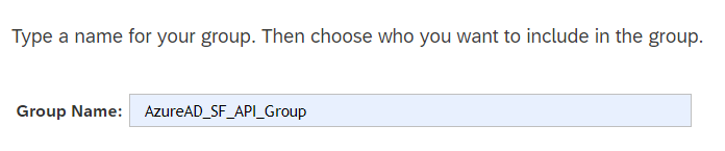
Agregue miembros al grupo. Por ejemplo, puede seleccionar Nombre de usuario en el menú desplegable Grupo de personas y, a continuación, escribir el nombre de usuario de la cuenta de API que se usa para la integración.
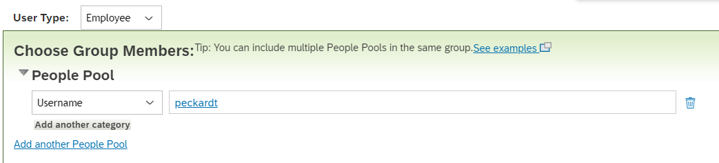
Seleccione Listo para terminar de crear el grupo de permisos.
Concesión del rol de permisos al grupo de permisos
- En SuccessFactors Admin Center, busque Administrar roles de permiso y, a continuación, seleccione Administrar roles de permiso en los resultados de la búsqueda.
- En la lista de roles de permisos, seleccione el rol que creó para los permisos de uso de la API.
- En Conceder este rol a..., seleccione Agregar... Botón.
- Seleccione Grupo de permisos... en el menú desplegable y, a continuación, seleccione Seleccionar... para abrir la ventana Grupos para buscar y seleccionar el grupo creado anteriormente.
- Revise la concesión del rol de permisos al grupo de permisos.
- Seleccione Guardar cambios.
Preparación para la retroalimentación de SuccessFactors
La aplicación de aprovisionamiento de reescritura de SuccessFactors usa determinados valores de código para establecer números de correo electrónico y teléfono en Employee Central. Estos valores de código se establecen como valores constantes en la tabla de asignación de atributos y son diferentes para cada instancia de SuccessFactors. En esta sección se proporcionan pasos para capturar estos valores de código .
Nota:
Póngase en contacto con su administrador de SuccessFactors para completar los pasos de esta sección.
Identificación de los nombres de listas desplegables de correos electrónicos y números de teléfono
En SAP SuccessFactors, una lista de selección es un conjunto configurable de opciones desde las que un usuario puede realizar una selección. Los diferentes tipos de correo electrónico y número de teléfono (por ejemplo, negocio, personal y otros) se representan en una lista desplegable. En este paso, identificamos las listas de selección configuradas en la instancia de SuccessFactors para almacenar los correos electrónicos y números de teléfono.
En SuccessFactors Admin Center, busque Administrar configuración empresarial.
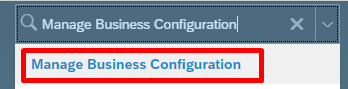
En Elementos HRIS, seleccione emailInfo y seleccione el campo Detalles del tipo de correo electrónico .
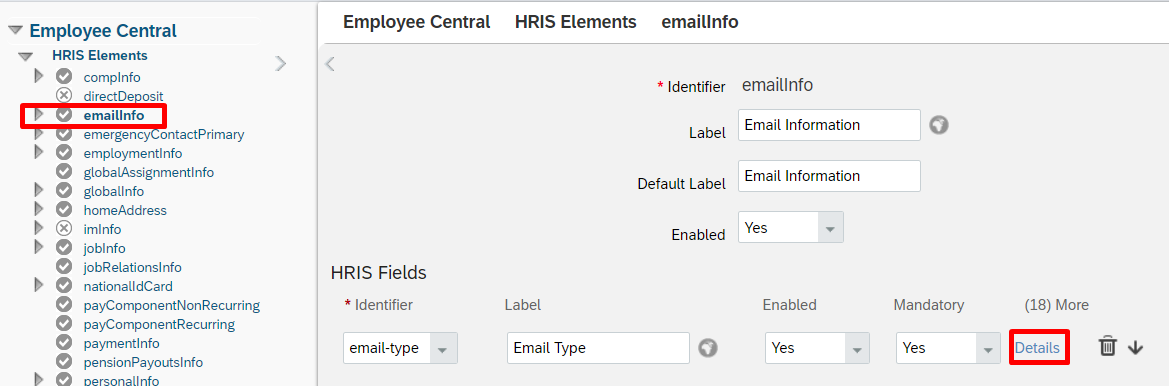
En la página de detalles del tipo de correo electrónico, anote el nombre de la lista de selección asociada a este campo. De forma predeterminada, es ecEmailType. Sin embargo, puede ser diferente en su inquilino.
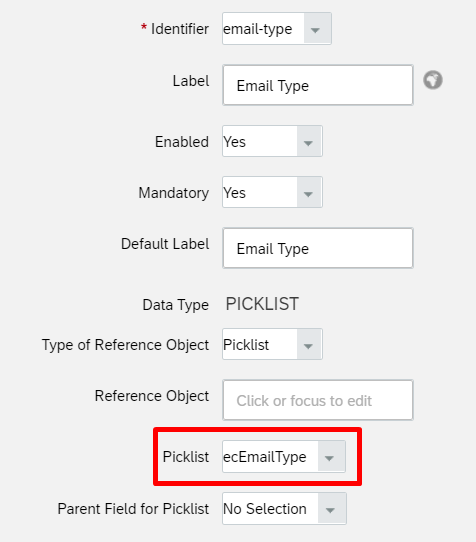
En Elementos HRIS, seleccione phoneInfo y seleccione el campo Detalles del tipo de teléfono .
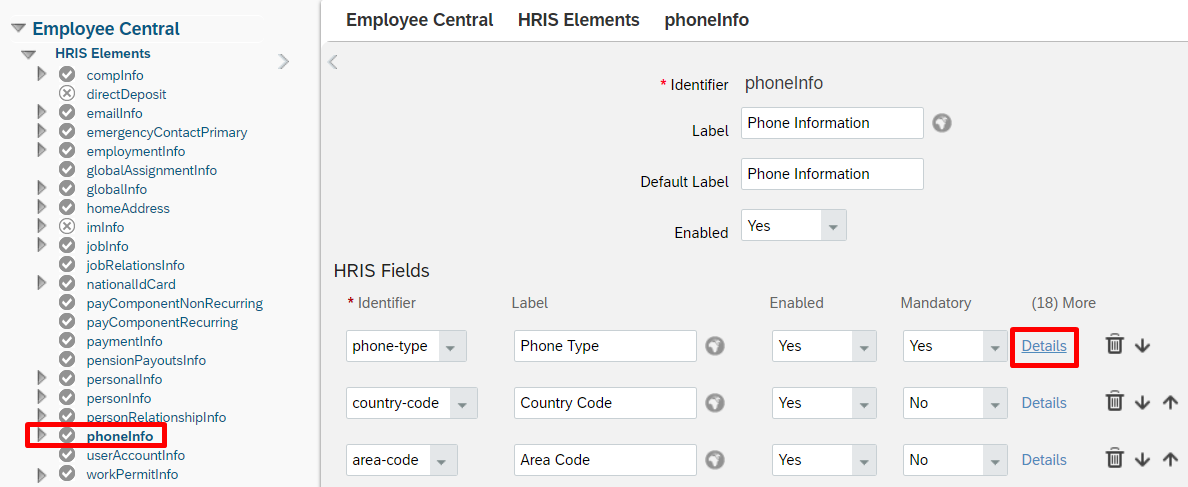
En la página de detalles del tipo de teléfono , anote el nombre de la lista de selección asociada a este campo. De forma predeterminada, es ecPhoneType. Sin embargo, puede ser diferente en su inquilino.
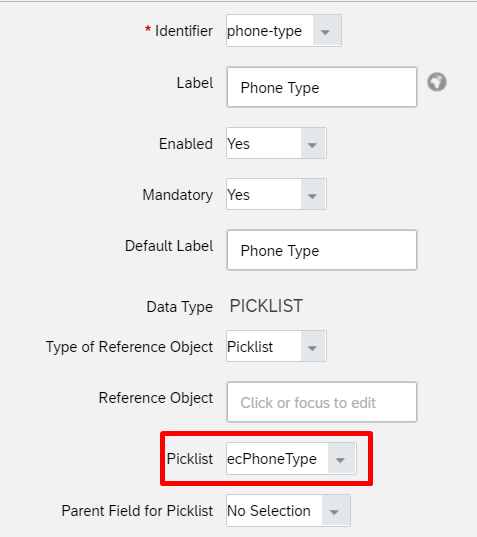
Recuperación del valor constante para emailType
En El Centro de administración de SuccessFactors, busque y abra picklist Center.
Utiliza el nombre de la lista desplegable de correos electrónicos capturado en la sección anterior (como ecEmailType) para identificar la lista desplegable de correos electrónicos.
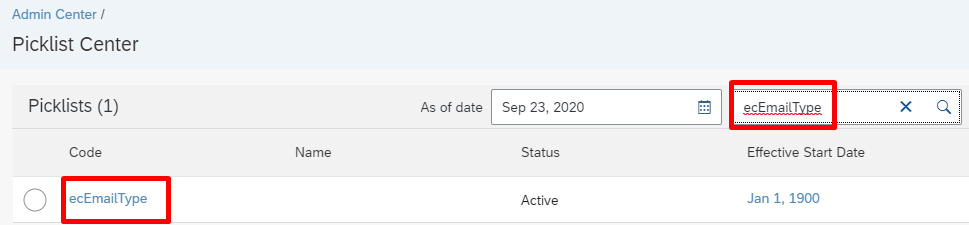
Abra la lista desplegable de correos electrónicos activa.
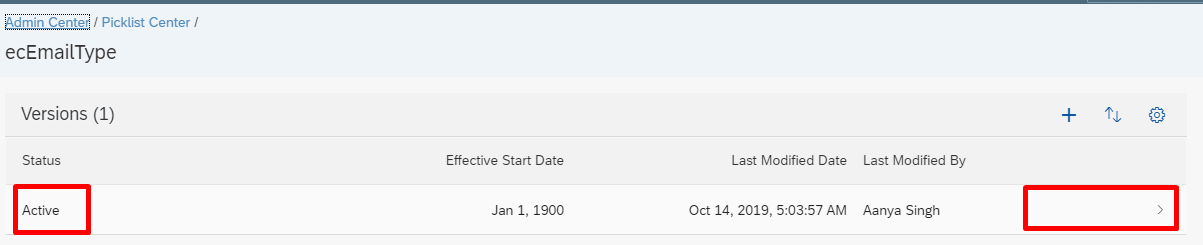
En la página de lista de selección de tipo de correo electrónico, seleccione el tipo de correo electrónico empresarial.
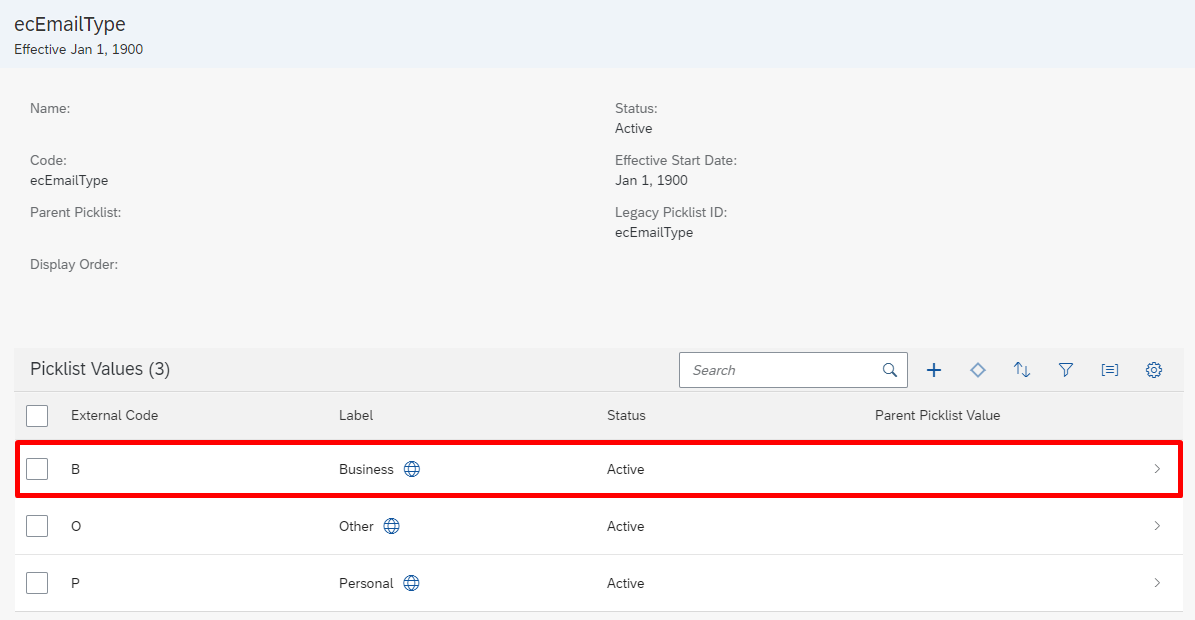
Anote el identificador de opción asociado al correo electrónico de empresa . Este es el código que usamos con emailType en la tabla de asignación de atributos.
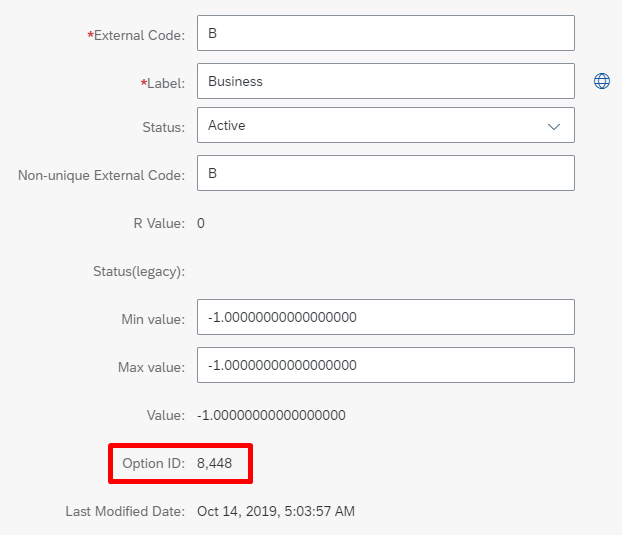
Nota:
Quite el carácter de coma al copiar el valor. Por ejemplo, si el valor de Id. de opción es 8448, establezca emailType en Microsoft Entra ID en el número constante 8448 (sin el carácter de coma).
Recuperación del valor constante para phoneType
En El Centro de administración de SuccessFactors, busque y abra picklist Center.
Use el nombre de la lista desplegable de teléfonos capturada en la sección anterior para encontrar la lista desplegable de teléfonos.
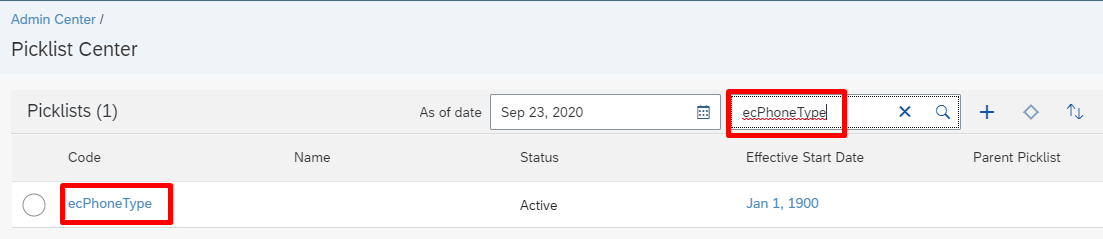
Abra la lista desplegable de teléfonos activa.
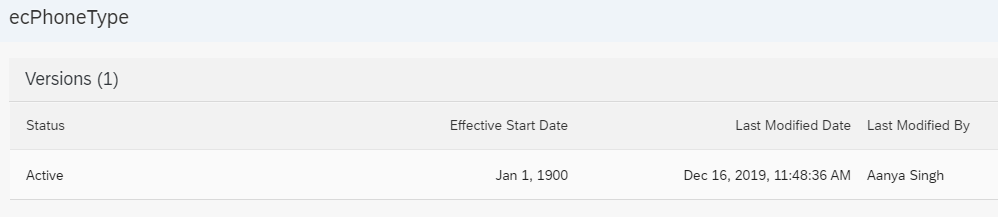
En la página de selección de tipo de teléfono, analice los diferentes tipos de teléfono que aparecen en Valores de lista desplegable.
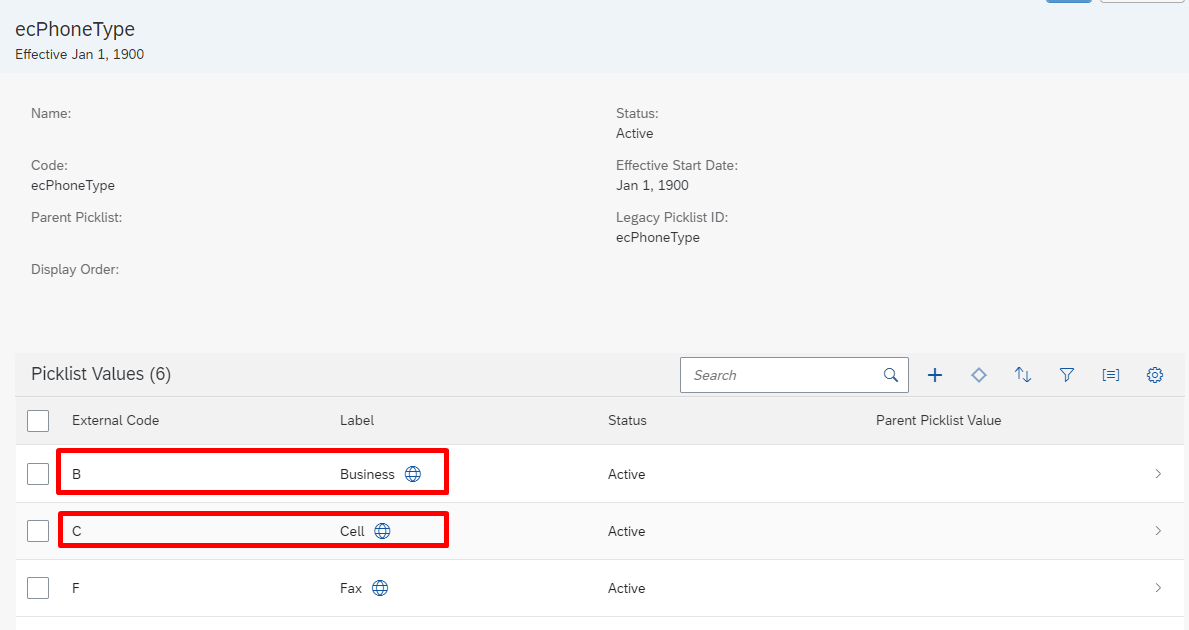
Anote el ID de opción asociado al teléfono de empresa. Este es el código que usamos con businessPhoneType en la tabla de asignación de atributos.
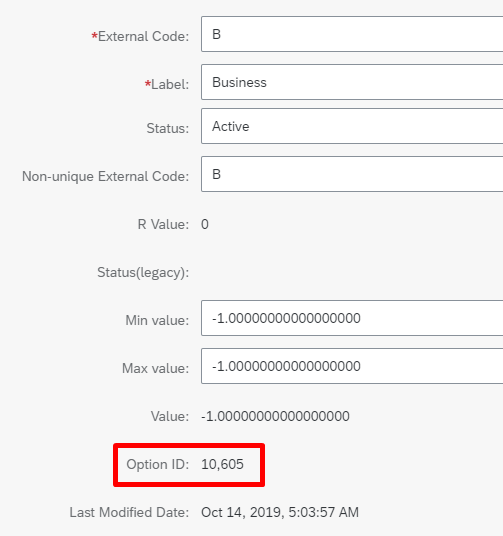
Anote el ID de opción asociado al móvil. Este es el código que usamos con cellPhoneType en la tabla de asignación de atributos.
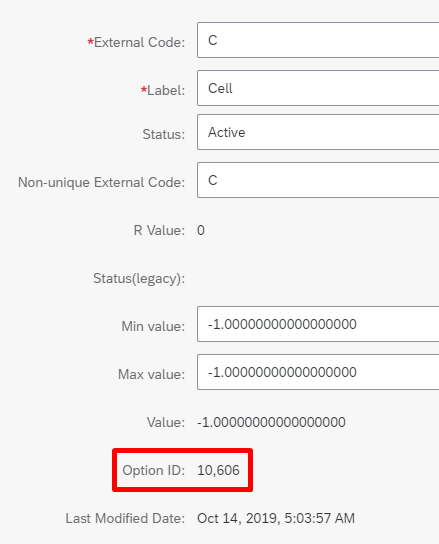
Nota:
Quite el carácter de coma al copiar el valor. Por ejemplo, si el valor de Id. de opción es 10 606, establezca cellPhoneType en Microsoft Entra ID en el número constante 10606 (sin el carácter de coma).
Configuración de la aplicación de escritura diferida de SuccessFactors
En esta sección se proporcionan los pasos necesarios para realizar las siguientes actividades:
- Adición de la aplicación del conector de aprovisionamiento y configuración de la conectividad a SuccessFactors
- Configuración de asignaciones de atributos
- Habilitación e inicio del aprovisionamiento de usuarios
Parte 1: Incorporación de la aplicación del conector de aprovisionamiento y configuración de la conectividad con SuccessFactors
Para configurar la escritura diferida de SuccessFactors:
Inicie sesión en el Centro de administración de Microsoft Entra como al menos un administrador de aplicaciones en la nube.
Navegue a Entra ID>Aplicaciones empresariales>Nueva aplicación.
Busque SuccessFactors Writeback y agregue esa aplicación desde la galería.
Una vez agregada la aplicación y se muestra la pantalla de detalles de la aplicación, seleccione Aprovisionamiento.
Cambiar el modode aprovisionamiento a Automático
Complete la sección Credenciales de administrador de la manera siguiente:
Nombre de usuario de administrador : escriba el nombre de usuario de la cuenta de usuario de SuccessFactors API, con el identificador de empresa anexado. Tiene el formato : username@companyID
Contraseña de administrador: Escriba la contraseña de la cuenta de usuario de SuccessFactors API.
URL de cliente: Escriba el nombre del punto de conexión de servicios de API de OData de SuccessFactors. Especifique solo el nombre de host del servidor sin http o https. Este valor debería ser similar al siguiente:
api4.successfactors.com.Correo electrónico de notificación: Escriba su dirección de correo electrónico y active la casilla "Enviar correo electrónico si se produce un error".
Nota:
El servicio de aprovisionamiento de Microsoft Entra envía una notificación por correo electrónico si el trabajo de aprovisionamiento entra en un estado de cuarentena .
Seleccione el botón Probar conexión . Si la prueba de conexión se realiza correctamente, seleccione el botón Guardar en la parte superior. Si se produce un error, compruebe que las credenciales y la dirección URL de SuccessFactors son válidas.
Una vez que las credenciales se guardan correctamente, la sección Asignaciones muestra la asignación predeterminada. Actualice la página si las asignaciones de atributos no están visibles.
Parte 2: Configuración de las asignaciones de atributos
En esta sección, configurará cómo fluyen los datos de los usuarios de SuccessFactors a Active Directory.
En la pestaña de Aprovisionamiento, bajo Mapeos, seleccione Aprovisionar usuarios de Microsoft Entra.
En el campo Ámbito del objeto de origen, puede seleccionar qué conjuntos de usuarios de Microsoft Entra ID se deben tener en cuenta para la reescritura al definir un conjunto de filtros basados en atributos. El ámbito predeterminado es todos los usuarios de Microsoft Entra ID.
Sugerencia
Al configurar la aplicación de aprovisionamiento por primera vez, deberá probar y comprobar las asignaciones de atributos y expresiones para asegurarse de que le proporciona el resultado deseado. Microsoft recomienda usar los filtros de ámbito en Ámbito de objeto de origen para probar sus asignaciones con algunos usuarios de prueba de Microsoft Entra ID. Una vez haya verificado que las asignaciones funcionan, puede quitar el filtro o expandirlo gradualmente para incluir más usuarios.
El campo Acciones de objeto de destino solo admite la operación de actualización .
En la tabla de asignación de la sección Asignaciones de atributos, puede asignar los siguientes atributos de Microsoft Entra a SuccessFactors. En la tabla siguiente se proporcionan instrucciones sobre cómo asignar los atributos de escritura diferida.
# Atributo de Microsoft Entra Atributo de SuccessFactors Observaciones 1 ID de empleado IdPersonaExterno De manera predeterminada, este atributo es el identificador correspondiente. En lugar de employeeId, puede usar cualquier otro atributo de Microsoft Entra que pueda almacenar el valor igual a personIdExternal en SuccessFactors. 2 correo correo electrónico Mapee el origen del atributo de correo electrónico. Con fines de prueba, puede asignar userPrincipalName al correo electrónico. 3 8448 tipoDeEmail Este valor constante es el valor de identificador de SuccessFactors asociado con el correo electrónico empresarial. Actualice este valor para que coincida con el entorno de SuccessFactors. Consulte la sección Recuperación del valor constante de emailType para ver los pasos para establecer este valor. 4 cierto emailEsPrincipal Use este atributo para establecer el correo electrónico empresarial como principal en SuccessFactors. Si el correo electrónico empresarial no es principal, establezca esta marca en false. 5 nombre principal de usuario [custom01 – custom15] Usando Agregar nueva asignación, puede escribir opcionalmente userPrincipalName o cualquier atributo de Microsoft Entra en un atributo personalizado disponible en el objeto de usuario de SuccessFactors. 6 SamAccountName Local nombre de usuario Con Agregar nueva asignación, puede optar por mapear samAccountName local al atributo nombre de usuario de SuccessFactors. Usa Microsoft Entra Connect Sync: Extensiones de directorio para sincronizar el samAccountName con Microsoft Entra ID. Aparece en la lista desplegable de origen como extension_yourTenantGUID_samAccountName 7 SSO método de inicio de sesión Si el entorno de SuccessFactors está configurado para SSO parcial, con la opción de Agregar nueva asignación, puede establecer opcionalmente el parámetro loginMethod en un valor constante de "SSO" o "PWD". 8 número de teléfono número de teléfono de empresa Usa esta asignación para trasladar telephoneNumber de Microsoft Entra ID a SuccessFactors número de teléfono de empresa/trabajo. 9 10605 tipoDeTeléfonoDeNegocios Este valor constante es el valor de identificador de SuccessFactors asociado con el teléfono del trabajo. Actualice este valor para que coincida con el entorno de SuccessFactors. Consulte la sección Recuperación del valor constante de phoneType para ver los pasos para establecer este valor. 10 cierto elTeléfonoDeEmpresaEsPrimario Utilice este atributo para establecer la marca principal para el número de teléfono empresarial. Los valores válidos son "true" y "false". 11 móvil número de teléfono móvil Usa esta asignación para trasladar telephoneNumber de Microsoft Entra ID a SuccessFactors número de teléfono de empresa/trabajo. 12 10606 tipoDeTeléfonoMóvil Este valor constante es el valor de identificador de SuccessFactors asociado con el teléfono móvil. Actualice este valor para que coincida con el entorno de SuccessFactors. Consulte la sección Recuperación del valor constante de phoneType para ver los pasos para establecer este valor. 13 falso teléfonoPrincipal Use este atributo para establecer el indicador principal del número de teléfono móvil. Los valores válidos son "true" y "false". 14 [extensiónAtributo1-15] ID de usuario Use esta asignación para asegurarse de que el registro activo de SuccessFactors se actualiza cuando hay varios registros de empleos para el mismo usuario. Para más información, consulte Habilitación de la escritura diferida con UserID. Valide y revise las asignaciones de atributos.
Seleccione Guardar para guardar los mapeos. A continuación, se actualizan las expresiones de la API de JSON Path para usar los códigos phoneType en la instancia de SuccessFactors.
Seleccione Mostrar opciones avanzadas.
Seleccione Editar lista de atributos para SuccessFactors.
Nota:
Si la opción Editar atributo para SuccessFactors no se muestra en el Centro de administración de Entra, use la dirección URL https://portal.azure.com/?Microsoft_AAD_IAM_forceSchemaEditorEnabled=true para acceder a la página.
La columna expresión de API en esta vista muestra las expresiones JSON Path empleadas por el conector.
Actualice las expresiones JSON Path para el teléfono empresarial y el teléfono móvil para usar el valor de ID (businessPhoneType y cellPhoneType) correspondiente a su entorno.
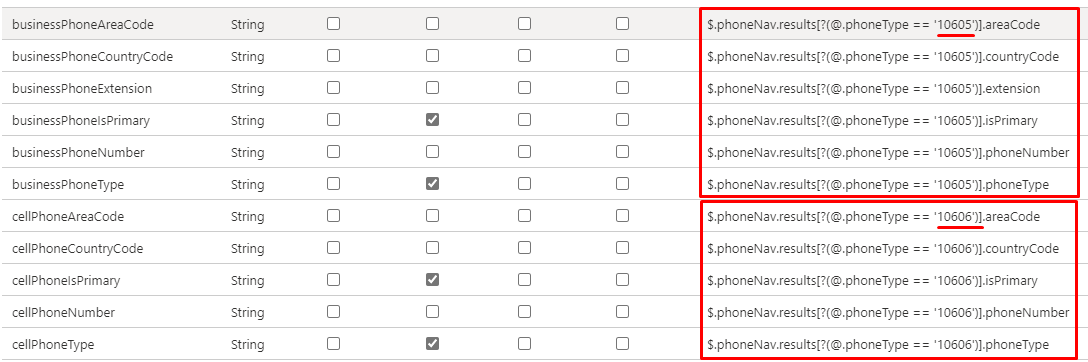
Seleccione Guardar para guardar los mapeos.
Habilitar e iniciar el aprovisionamiento de usuarios
Una vez completadas las configuraciones de la aplicación de aprovisionamiento de SuccessFactors, puede activar el servicio de aprovisionamiento.
Sugerencia
De forma predeterminada, al activar el servicio de aprovisionamiento, se iniciarán las operaciones de aprovisionamiento para todos los usuarios del ámbito. Si hay errores en la asignación o problemas con los datos, puede que se produzcan errores con el trabajo de aprovisionamiento y que entre en estado de cuarentena. Para evitar esto, como procedimiento recomendado, se recomienda configurar el filtro Ámbito de objeto de origen y probar las asignaciones de atributos con algunos usuarios de prueba antes de iniciar la sincronización completa para todos los usuarios. Una vez haya verificado que los mapeos funcionan y que obtiene los resultados deseados, puede quitar el filtro o expandirlo gradualmente para incluir más usuarios.
En la pestaña Aprovisionamiento , establezca estado de aprovisionamiento en Activado.
Seleccione Ámbito. Puede seleccionar una de las siguientes opciones:
- Sincronizar todos los usuarios y grupos: seleccione esta opción si planea escribir de vuelta los atributos mapeados de todos los usuarios de Microsoft Entra ID a SuccessFactors, sujeto a las reglas de ámbito de objetos de origen definidas en asignaciones>.
- Sincronizar solo usuarios y grupos asignados: seleccione esta opción si planea escribir los atributos mapeados solo de los usuarios que ha asignado a esta aplicación en la opción de menú Aplicación>Administrar>usuarios y grupos. Estos usuarios también están sujetos a las reglas de ámbito definidas bajo Asignaciones>Ámbito de objeto de origen.

Nota:
Las aplicaciones de aprovisionamiento con funcionalidad de escritura posterior de SuccessFactors creadas después del 12 de octubre de 2022 admiten la característica de "asignación de grupo". Si creó la aplicación antes del 12 de octubre de 2022, solo tiene compatibilidad con la "asignación de usuarios". Para usar la funcionalidad "asignación de grupo", cree una nueva instancia de la aplicación SuccessFactors Writeback y mueva las configuraciones de asignación existentes a esta aplicación.
Seleccione Guardar.
Esta operación dará comienzo a la sincronización inicial, que puede tardar una cantidad de horas variable, dependiendo del número de usuarios que haya en el inquilino de Microsoft Entra y el ámbito definido para la operación. Puede consultar en la barra de progreso el seguimiento del progreso del ciclo de sincronización.
En cualquier momento, compruebe la pestaña Registros de aprovisionamiento en el Centro de administración de Entra para ver qué acciones ha realizado el servicio de aprovisionamiento. En los registros de aprovisionamiento se enumeran todos los eventos de sincronización individuales que realiza el servicio de aprovisionamiento.
Una vez completada la sincronización inicial, escribe un informe de resumen de auditoría en la pestaña Aprovisionamiento , como se muestra a continuación.